Hiện nay, tạo một website chuyên nghiệp để giới thiệu bản thân, sản phẩm hay một dịch vụ nào đó thường tốn rất nhiều chi phí. Tuy nhiên với Google Sites bạn có thể sở hữu một website chất lượng chỉ trong vài phút mà không phải tốn bất kỳ chi phí nào. Cùng Phong Vũ Tech News đi khám phá Google Sites là gì và hướng dẫn cách tạo website đơn giản, nhanh chóng nhé!
- Top 15 website check lỗi ngữ pháp tiếng Anh
- Top 10 website tải phông chữ miễn phí, chất lượng nhất 2024
- Top 6 website hỗ trợ chuyển file PDF sang Excel không phải ai cũng biết
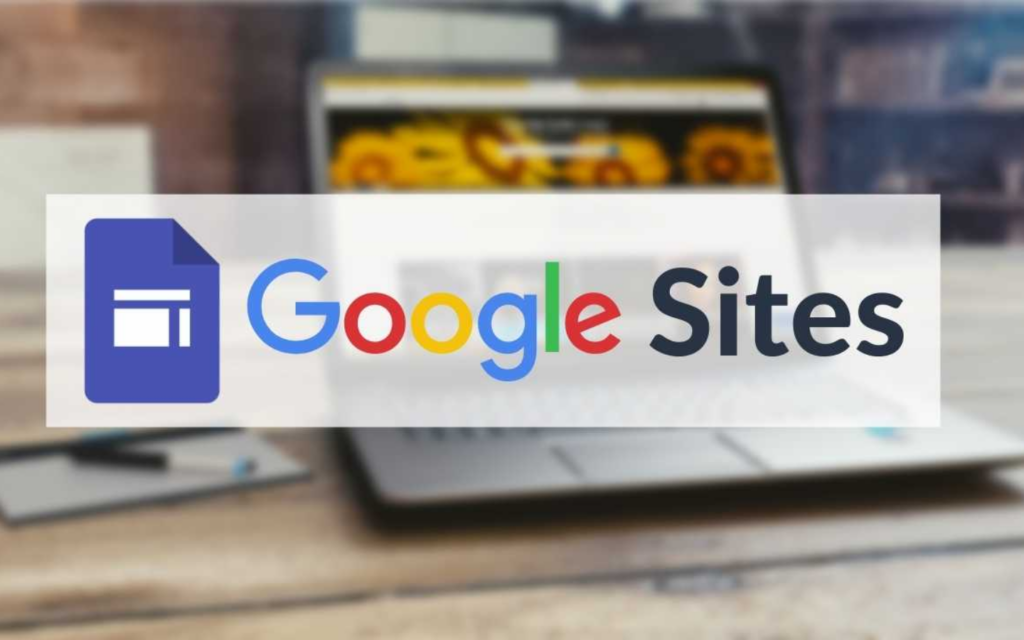
Tổng quan Google Sites là gì?
Google Sites là một sản phẩm được tạo ra bởi Google. Đây là công cụ giúp người dùng tạo trang web ở mức cơ bản mà không cần kiến thức về lập trình. Với Google Sites người dùng có thể tải lên nhiều loại thông tin khác nhau trong cùng một trang. Chẳng hạn như video, tệp đính kèm, văn bản, hình ảnh…
Bên cạnh đó, ứng dụng trực tuyến Google Sites còn cho phép người dùng chia sẻ thông tin đến với nhóm, cá nhân hoặc chế độ chỉ mình tôi. Chỉ với vài thao tác nhấp chuột đơn giản, bất kỳ cá nhân nào cũng có thể tạo ra một trang web riêng có các tính năng cơ bản phục vụ cho nhu cầu của bản thân. Không chỉ vậy Google Sites còn là lựa chọn hợp lý để tạo trang web vệ tinh nhằm phục vụ cho các chiến dịch SEO.
Với giao diện trực quan và dễ sử dụng, Google Sites là lựa chọn tuyệt vời cho cá nhân, nhóm làm việc hoặc tổ chức muốn có một website nhanh chóng để chia sẻ thông tin, tài liệu, hoặc xây dựng một trang web nội bộ. Bên cạnh đó Google Sites còn đặc biệt phù hợp đối với các doanh nghiệp nhỏ muốn xây dựng trang web để giới thiệu sản phẩm, dịch vụ hay thông tin liên hệ.
Với ưu điểm nổi trội là tích hợp nhiều tính năng, Google Sites cho phép người dùng thêm văn bản, hình ảnh, slide thuyết trình, video, biểu đồ, biểu mẫu… Ngoài ra, trang web còn tối ưu hóa cho di động. Điều này nghĩa là trang web hiển thị đẹp mắt trên mọi thiết bị.
Tính năng vượt trội của Google Sites
Với giao diện trực quan và dễ sử dụng, Google Sites đã trở thành một lựa chọn hàng đầu cho nhiều người muốn tạo ra các trang web đơn giản, nhanh chóng và hiệu quả. Dưới đây là những tính năng vượt trội giúp Google Sites nổi bật so với các công cụ tạo website khác.
- Tạo website nhanh chóng mà không mất phí, có thể chỉnh sửa nội dung một cách dễ dàng mà không yêu cầu kiến thức về lập trình hay Code
- Dung lượng tối đa của mỗi tập tin là 10MB trên mỗi tài khoản
- Google Sites miễn phí sở hữu dung lượng 100 GB để chứa các tệp tin do những thành viên khác gửi lên
- Chỉ một vài cú click chuột người dùng có thể dễ dàng thay đổi giao diện sử dụng
- Dễ dàng chèn các tài liệu khác như giáo trình, video, hình ảnh, bảng tính, thuyết trình… cho website bán hàng hoặc website tin tức nhờ tích hợp với các dịch vụ khác của Google bao gồm Docs, Calendar, Youtube…
- Với chức năng phân quyền, Google Sites cho phép các thành viên cùng nhau làm việc
- Dễ dàng tìm kiếm thông tin trên website do tích hợp sẵn bộ máy tìm kiếm mạnh mẽ
- Với Google Sites, người dùng có thể tạo bất kỳ tên miền phụ miễn phí nào miễn là không trùng lặp với tên miền đã tồn tại
Tại sao nên chọn Google Sites? Ưu và nhược điểm
Google Sites là một công cụ tạo website trực tuyến miễn phí, được nhiều người lựa chọn bởi sự đơn giản và tiện lợi. Tuy nhiên, trước khi quyết định sử dụng Google Sites người dùng nên cân nhắc cả ưu và nhược điểm của nó.
- Ưu điểm: dễ sử dụng, không cần trả phí, tích hợp với các dịch vụ khác của Google, có nhiều mẫu cho người dùng lựa chọn, cộng tác dễ dàng. Và đặc biệt tính năng tìm kiếm mạnh mẽ cho phép người dùng dễ dàng tìm thấy thông tin trên website
- Nhược điểm: không có tính năng hỗ trợ cho việc bán hàng trực tuyến, độ ổn định kém, mẫu có sẵn ít thông dụng, trang web phụ thuộc hoàn toàn vào Google
Như vậy để quyết định có lựa chọn Google Sites hay không còn phụ thuộc vào nhu cầu sử dụng của bạn. Trường hợp bạn muốn tạo một trang web nội bộ hay website đơn giản để chia sẻ thông tin thì Google Sites là hoàn toàn phù hợp. Tuy nhiên nếu bạn muốn xây dựng website thương mại điện tử hay thiết kế trang web phức tạp thì nên cân nhắc việc sử dụng Google Sites.
Hướng dẫn tạo website với Google Sites nhanh chóng
Truy cập vào Google Sites > Nhấp chuột vào biểu tượng dấu “+” > Nhập tên trang web bạn mong muốn > Nhập tiêu đề > Chèn thêm hình ảnh, video,… theo nhu cầu và mục tiêu > Vào cài đặt rồi chọn tạo logo cho trang web > Nhấn vào biểu tượng dấu “+” để thêm trang > Trường hợp muốn thêm trang con nhấn vào biểu tượng ba dấu chấm > Thêm giao diện > Thêm văn bản ở cuối trang > Vào mục “Công bố đề xuất bản trang” > Tạo địa chỉ cho trang web của bạn.
Hướng dẫn tạo website với Google Sites chi tiết nhất
Tạo một website thường đòi hỏi nhiều kiến thức về lập trình và thiết kế. Tuy nhiên với Google Sites, bạn không cần phải là một chuyên gia am hiểu về lập trình và thiết kế. Chỉ cần một chút khéo léo và sự sáng tạo, bạn có thể tạo ra một website chất lượng. Dưới đây là hướng dẫn tạo website với Google Sites chi tiết nhất.
Truy cập Google Sites
Bước đầu tiên để thực hiện tạo website đó chính là bạn cần truy cập vào Google Sites trên trình duyệt web. Tiếp theo là tiến hành đăng nhập sử dụng gmail là tài khoản Google của bạn.
Tạo website mới
Để tạo một trang website mới, bạn nhấp chuột vào biểu tượng dấu “+” ở góc dưới phải màn hình tại trang chủ chính của Google Sites. Lúc này một giao diện mới sẽ hiển thị ra cho bạn.
Chọn mẫu website (tùy chọn)
Google Sites cung cấp các template dành cho người dùng lựa chọn sử dụng mà không mất phí. Bạn nên dành thời gian để chọn mẫu website phù hợp với nhu cầu cũng như mục tiêu sử dụng của bản thân. Mẫu có sẵn sẽ cung cấp cho bạn một bố cục và giao diện cơ bản để tùy chỉnh.
Đặt tên và tiêu đề cho website
Để xây dựng trang chủ website, Google Sites sẽ yêu cầu người dùng nhập tên và tiêu đề cho trang web. Bạn nên lựa chọn tên website ngắn gọn, dễ nhớ và phản ứng nội dung đúng của website. Về tiêu đề cho website có thể lựa chọn là tên công ty kèm với các sản phẩm hay dịch vụ chính cung cấp. Ngắn gọn hơn, bạn có thể đặt tiêu đề website là câu slogan hoạt động của công ty.
Thêm nội dung cho trang web
Ở danh sách công cụ phía bên tay trái màn hình, bạn có thể lựa chọn “Chèn” để tùy chỉnh thêm nhiều nội dung hơn. Chẳng hạn như:
- Thêm khung văn bản, hình ảnh, đường link dẫn
- Tùy chỉnh bố cục cũng như sắp xếp các nội dung cho trang
- Thêm các tính năng từ các dịch vụ khác của Google bao gồm Docs, trang tính, biểu mẫu, lịch…
Tùy chỉnh menu điều hướng
Bên cạnh trang chủ chính, một website chất lượng không thể thiếu các trang con. Để thêm các trang con, bạn thực hiện theo trình tự các bước sau:
- Vào tab Trang rồi di chuyển chuột vào dấu “+” > Chọn Trang mới để thêm
- Chọn Đường liên kết mới để chuyển hướng người xem sang trang web khác hoặc Trình đơn mới để tạo 1 danh sách gồm nhiều trang con
Để nhập nội dung cho các trang con vừa tạo, bạn thực hiện các bước như chèn nội dung vào trang chính. Trường hợp trang con là dạng module tổng hợp bao gồm các module nhỏ hơn, bạn có thể chọn “Tạo trang phụ”
Bổ sung các Widget vào website
Widget là những ứng dụng nhỏ giúp người dùng bổ sung thêm các tính năng cho website của mình. Bạn có thể bổ sung biểu mẫu liên hệ, lịch sự kiện, bản đồ…
Thêm và quản lý Webpage
Webpage là các trang web con của website. Bạn có thể thêm và quản lý webpage bằng các thao tác tương tự như đã được hướng dẫn ở phần tùy chỉnh menu điều hướng.
Tùy chỉnh cài đặt Website trước khi xuất bản
Trước khi xuất văn bản, người dùng có thể thay đổi giao diện của website. Mặc dù sử dụng các mẫu có sẵn nhưng bạn hoàn toàn có thể thay đổi màu sắc phông chữ để tăng tính sáng tạo.
Trước khi xuất bản hãy nhấn vào biểu tượng “Xem trước” ở góc trên bên phải màn hình để có cái nhìn tổng quan về những gì bạn đã thêm thắt cũng như chỉnh sửa. Bạn có thể thay đổi sang điện thoại hoặc các thiết bị khác để có cái nhìn tổng quan hơn khi truy cập trang web trên thiết bị khác.
Xuất bản website
Khi đã hoàn toàn ưng ý với trang web và không có điều gì cần chỉnh sửa nữa, hãy nhấn chuột vào nút “Công bố” để thay đổi tên đường link truy cập mà Google Sites đã tạo sẵn (nếu cần). Cuối cùng là click chuột vào “Công bố” một lần nữa để hoàn tất.
Nếu bạn muốn người khác có thể truy cập được trang web vừa tạo hãy gửi cho họ đường link được lấy từ mục “Sao chép đường liên kết đã xuất bản”.
Tổng kết
Như vậy có thể thấy Google Sites là một công cụ tuyệt vời để tạo các trang web đơn giản, nhanh chóng và miễn phí. Hy vọng với những thông tin hướng dẫn ở trên bạn hoàn toàn có thể tự tạo cho mình một trang web chất lượng. Tiếp tục theo dõi Phong Vũ Tech News để biết thêm nhiều mẹo hay cũng như cập nhật những tin tức công nghệ mới nhất nhé!








